系统之家win7系统不会自动登陆的解决方法
发布日期:2015-03-28 作者:小白装机大师 来源:http://www.laojiuxitong.com
系统之家win7系统不会自动登陆的解决方法?
我们在操作系统之家win7系统电脑的时候,常常会遇到系统之家win7系统不会自动登陆的问题。那么出现系统之家win7系统不会自动登陆的问题该怎么解决呢?很多对电脑不太熟悉的小伙伴不知道系统之家win7系统不会自动登陆到底该如何解决?其实只需要按 窗口+R 来打开运行,在运行中输入 regedit 回车或点击确定.在打开的注册表编辑器中.依次展开HKEY_LoCAL_MACHinE\soFTwARE\Microsoft\windows nT\CurrentVersion\winlogon分支就可以了。下面系统之家小编就给小伙伴们分享一下系统之家win7系统不会自动登陆具体的解决方法:
一命令调用修改法1
1:默认系统之家win7系统的开始菜单是没有运行的,所以可以直接按 窗口键+R 来打开运行,有修改过开始菜的朋友,可直接点击 运行.
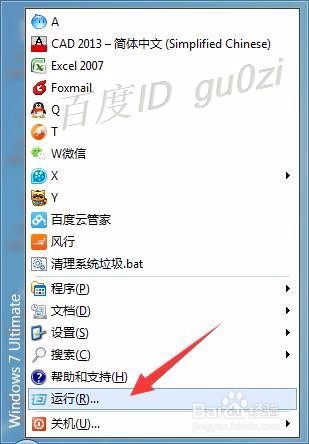
2:输入 control userpasswords2 回车或点击确定
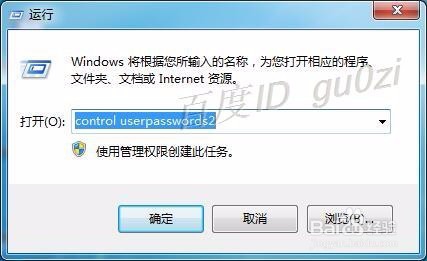
3:在弹出的[用户帐户]对话框中将[要使用本机,用户必须输入用户名和密码]前的勾去掉,然后点击[应用]
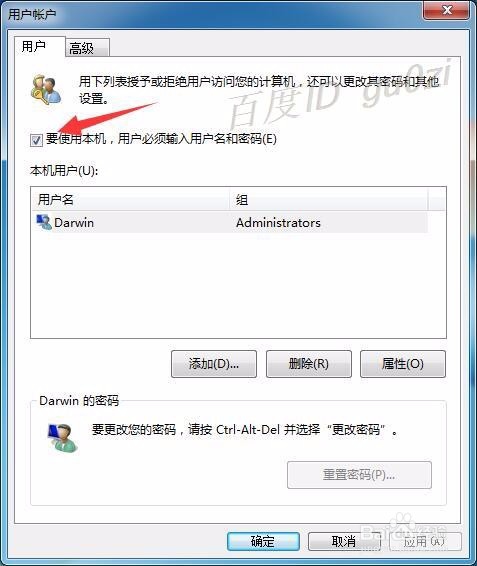
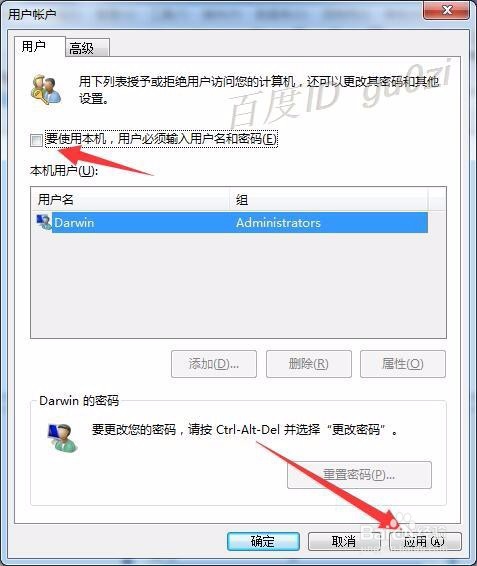
4:在弹出的[自动登录]窗口中,输入之前设置的 密码.再点击确定.即可!
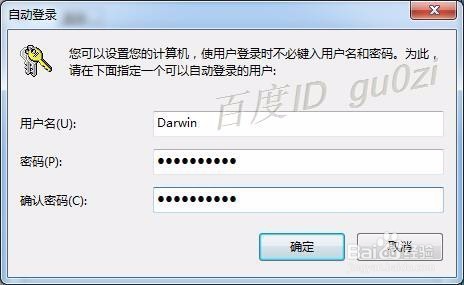
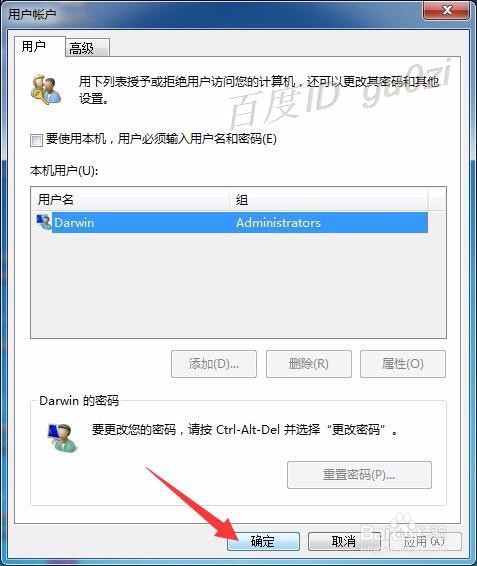
二命令调用修改法2
1:在运行中输入 rundll32 netplwiz.dll,UsersRundll 回车或点击确定
这行命令是区分大小写的,不能写错,否则打不开.可以直接复制.
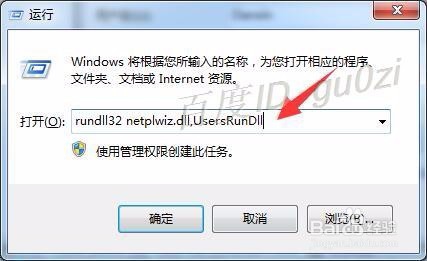
2:下面的步骤同方法一3,4步
三命令调用修改法3
1:在运行中输入 netplwiz 回车或点击确定.可直接复制此命令.
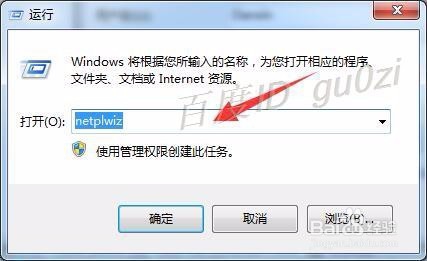
2:下面的步骤同方法一3,4步
四注册表修改法
1:按 窗口+R 来打开运行,在运行中输入 regedit 回车或点击确定.
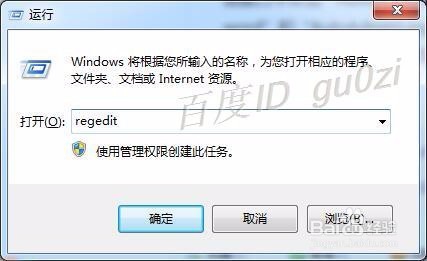
2:在打开的注册表编辑器中.依次展开
HKEY_LoCAL_MACHinE\soFTwARE\Microsoft\windows nT\CurrentVersion\winlogon分支
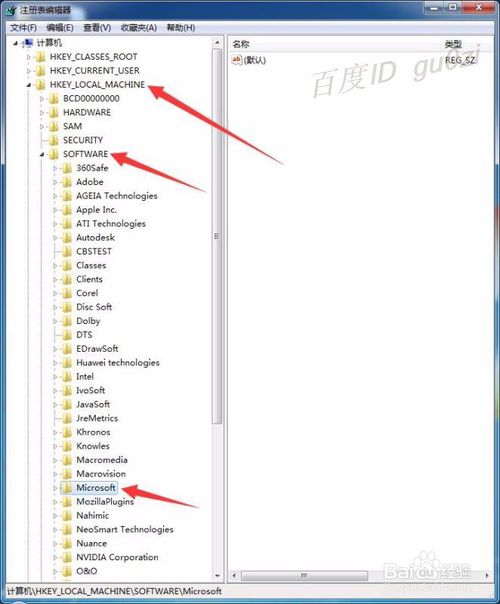
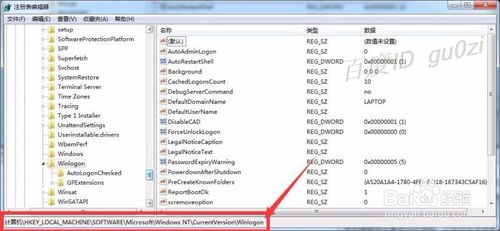
3:在右侧的窗口查看,有多个帐户时,defaultUsername,可是空的,
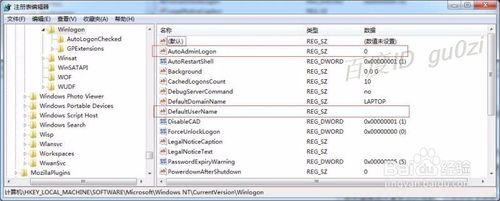
4:在 defaultUsername 项,输入要默认登录的用户名.
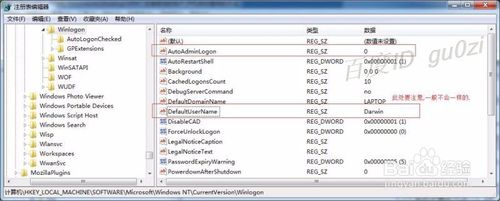
5:如果没有 defaultUsername 这个项目,可以在右侧窗口空白处,点击鼠标 右键
选择 新建→字符串值(s)
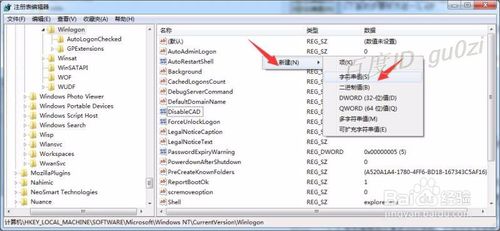
6:重命名 新建项 为 defaultUsername,注意要区分大小写字母.
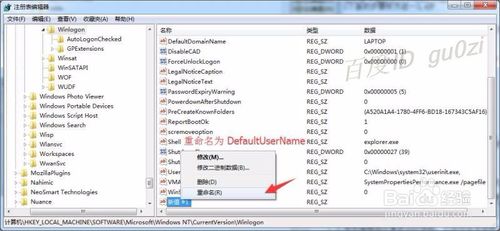
7:默认情况下,系统之家win7系统是没有 defaultPassword 这个项目,重复以上的方法,新建一个,
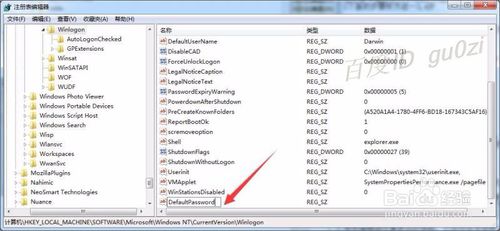
8:在 defaultPassword 项,输入设置的对应帐户的密码.
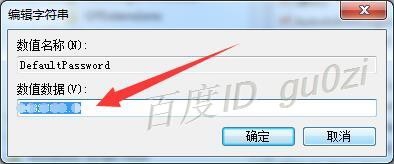
9:将右侧窗口中的 AutoAdminLogon ,值改为1,重启后修改就生效了.

系统下载推荐

小白GHOST XP SP3 装机版 2019.05 更新日期:2019-05-04

小白Ghost Win10 32位 专业版 2019.05 更新日期:2019-05-04

小白GHOST Win7 32位 旗舰版 2019.05 更新日期:2019-05-04

小白GHOST WIN7 64位 旗舰版 2019.05 更新日期:2019-05-04

小白Ghost Win10 64位 专业版 2019.05 更新日期:2019-05-04

小白Ghost Win8.1 64位 装机版 2019.05 更新日期:2019-05-04


